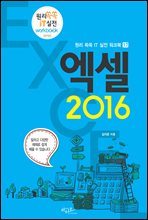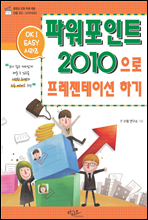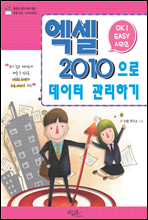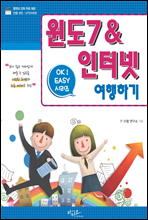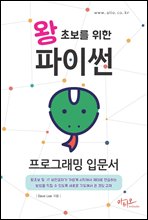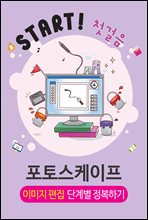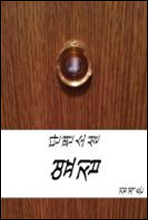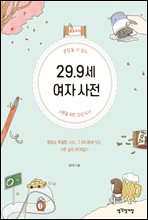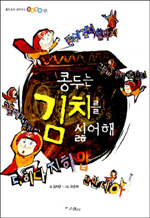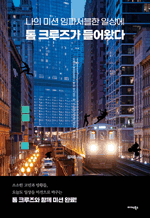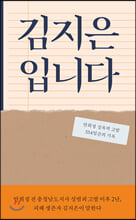목차
Section 01 엑셀 2016 기초따라하기 01│ 엑셀 2016의 시작과 종료하기 따라하기 02│ 엑셀 2016의 화면 구성따라하기 03│ 빠른 실행 도구 모음에 추가하기 따라하기 04│ 리본 메뉴로 명령 실행하기Section 02 기본적인 데이터 입력 및 변환하기따라하기 01│ 문자, 숫자 데이터 입력하기 따라하기 02│ 수식을 이용하여 합계 계산하기따라하기 03│ 기호 문자 입력 및 한자 변환하기 따라하기 04│ 통합문서 저장하고 열기따라하기 05│ 특정 셀에 메모 넣기Section 03 워크시트 내용 편집하기따라하기 01│ 셀 삽입과 삭제하기 따라하기 02│ 행과 열의 크기 조절하기따라하기 03│ 찾기와 바꾸기Section 04 셀 이동과 복사하기따라하기 01│ 이동하기 따라하기 02│ 복사하기 따라하기 03│ 선택하여 붙여넣기Section 05 셀 서식으로 문서 이쁘게 꾸미기따라하기 01│ 글꼴 서식과 맞춤 서식 따라하기 02│ 테두리와 채우기따라하기 03│ 쉼표(,)와 % 등의 표시 형식 설정하기Section 06 조건부 서식 사용하기따라하기 01│ 셀 강조 규칙 이용하기 따라하기 02│ 상위/하위 규칙 적용하기따라하기 03│ 데이터 막대/색조/아이콘 집합Section 07 효율적인 워크시트 관리법따라하기 01│ 시트 이름 바꾸기 따라하기 02│ 시트 이동과 복사하기따라하기 03│ 시트 삽입과 삭제하기 따라하기 04│ 시트 보호하기Section 08 워크시트 인쇄하기따라하기 01│ 인쇄 모양 미리 보기 따라하기 02│ 인쇄 페이지 설정하기따라하기 03│ 머리글/바닥글 작성하기Section 09 상대 주소와 절대 주소의 차이따라하기 01│ 상대 주소와 절대 주소 따라하기 02│ 자동 합계로 함수 입력하기따라하기 03│ 키보드로 직접 함수 입력하기 따라하기 04│ 알아보기 쉽게 이름 사용하기Section 10 기초 함수 사용하기따라하기 01│ 현재 날짜와 현재 시간 표시하기 따라하기 02│ 텍스트에서 일부 문자 추출하기따라하기 03│ 숫자 반올림하기 따라하기 04│ 값의 크기에 따라 순위 구하기따라하기 05│ 조건에 따라 다른 값 표시하기Section 11 자주 이용하는 실무 함수따라하기 01│ 조건에 따라 개수와 합계 구하기 따라하기 02│ 조건에 따라 평균 구하기따라하기 03│ 표에서 데이터 찾기 따라하기 04│ 수식의 오류 처리하기Section 12 워크시트에 차트 만들어보기따라하기 01│ 스파크라인 삽입하기 따라하기 02│ 차트 삽입하기따라하기 03│ 차트 영역 서식과 그림 서식 설정하기 따라하기 04│ 데이터 계열 서식과 요소 서식 설정하기따라하기 05│ 축 서식 설정하기 따라하기 06│ 범례 서식 설정하기Section 13 도형, 그림, 워드아트 등 그래픽 사용하기따라하기 01│ 워드아트 삽입하기 따라하기 02│ 그림 삽입하기따라하기 03│ 도형 삽입하기 따라하기 04│ 카메라 기능 활용하기Section 14 데이터 유효성 검사따라하기 01│ 데이터 유효성 검사 설정 따라하기 02│ 중복된 항목 제거하기따라하기 03│ 텍스트 나누기Section 15 정렬 및 부분합 이용하기따라하기 01│ 오름차순 정렬 및 내림차순 정렬 따라하기 02│ 2개 이상의 기준으로 정렬하기따라하기 03│ 부분합 삽입하기 따라하기 04│ 중첩 부분합 삽입하기Section 16 자동 필터와 고급 필터따라하기 01│ 자동 필터로 데이터 검색하기 따라하기 02│ 고급 필터로 데이터 검색하기Section 17 피벗 테이블 사용하기따라하기 01│ 피벗 테이블 만들기 따라하기 02│ 피벗 테이블에서 데이터 분석하기따라하기 03│ 피벗 차트 만들기Section 18 피벗 테이블 응용하기따라하기 01│ 필드의 그룹 설정하기 따라하기 02│ 슬라이서 사용하기Section 19 시나리오와 목표값 찾기따라하기 01│ 시나리오 관리자 따라하기 02│ 목표값 찾기 따라하기 03│ 데이터 표 사용하기Section 20 매크로 사용하기따라하기 01│ 매크로 사용 통합문서 열기 따라하기 02│ 매크로 기록하기따라하기 03│ 매크로 실행하기